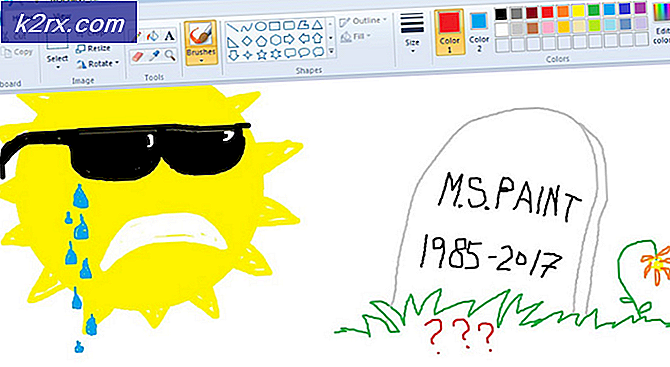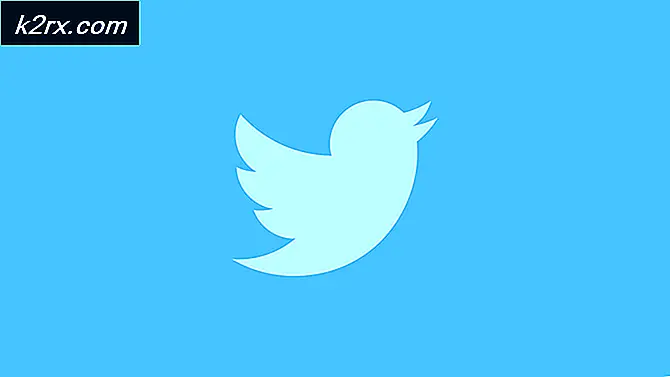Bagaimana cara MEMPERBAIKI Kesalahan Driver AMD 182?
Itu AMD Kesalahan 182 dilaporkan oleh pengguna Windows yang tidak dapat memperbarui driver grafis mereka ke versi terbaru yang tersedia dengan perangkat lunak AMD. Sebagian besar pengguna yang mengalami masalah ini sebelumnya telah mengonfirmasi bahwa GPU mereka sudah usang.
Ternyata, ada beberapa skenario berbeda yang mungkin berakhir menyebabkan AMD Kesalahan 182:
Menggunakan Pemilih Driver AMD
Aplikasi Perangkat Lunak AMD berisi serangkaian driver umum yang mendukung berbagai macam produk grafik. Tetapi ada produk AMD tertentu yang tidak didukung oleh Perangkat Lunak AMD:
- Grafis AMD yang Disesuaikan (Dibuat khusus untuk OEM)
- Grafis AMD lawas (Produk AMD yang berusia lebih dari 5 tahun)
- Grafis AMD tertanam
Jika solusi kartu grafis khusus Anda termasuk dalam salah satu kategori yang ditampilkan di atas, kemungkinan besar perangkat lunak pembaruan tidak dapat memperbarui driver Anda karena termasuk dalam grup produk yang tidak didukung.
Jika skenario ini berlaku, satu-satunya pilihan Anda untuk memperbarui driver adalah dengan menggunakan Pemilih Driver AMD untuk mencari dan mengunduh driver yang sesuai. Berikut panduan singkat tentang cara menggunakan alat web ini untuk mengunduh dan menginstal driver terbaru untuk driver Anda:
- Buka browser default Anda dan klik tautan ini (di sini) untuk mengakses utilitas AMD Driver Selector.
- Setelah Anda berada di dalam, abaikan bagian Unduh dan gulir ke bagian di bawah dan cari solusi kartu grafis Anda menggunakan bilah pencarian atau pilih produk GPU Anda secara manual melalui menu di bawah ini. Setelah produk yang sesuai dipilih, klik Kirimkan dan menunggu hasil yang akan dihasilkan.
- Setelah hasilnya dibuat, klik Pengemudi tab di bagian atas, lalu perluas menu tarik-turun yang terkait dengan sistem operasi yang Anda gunakan. Selanjutnya, klik pada Unduh tombol dan tunggu hingga operasi selesai.
- Setelah unduhan selesai, buka penginstalan yang dapat dieksekusi dan ikuti layar untuk menyelesaikan pembaruan driver.
catatan: Selama prosedur ini, layar Anda akan berkedip beberapa kali. Jangan panik, karena itu benar-benar normal.
- Setelah instalasi selesai, restart komputer Anda untuk menyelesaikan instalasi driver.
Jika solusi ini masih menunjukkan AMD Kesalahan 182atau skenario ini tidak berlaku, pindah ke perbaikan potensial berikutnya di bawah ini.
Memperbarui Driver melalui Pembaruan Windows (jika ada)
Perlu diingat bahwa dengan AMD, APU tertentu (Advanced Processing Units) tidak dibuat untuk diperbarui secara konvensional (melalui Adrenalin atau Driver Selector). Dengan beberapa model, dukungan driver grafis ditangani secara eksklusif oleh Pembaruan Windows. Jadi jika Anda memiliki model GPU seperti ini, Anda perlu memperbaruinya melalui pembaruan Windows - Perangkat Lunak AMD tidak akan dapat memperbaruinya.
Berikut daftar dengan APU yang hanya dapat diperbarui melalui komponen Pembaruan Microsoft Windows:
- AMD A4/A6/A8-3000 Seri APU
- AMD E2-3200 APU
- AMD E2-3000M APU
- AMD E2-2000 APU
- AMD E1/E2-1000 Seri APU
- AMD E-200/300/400 Seri APU
- AMD C-Series APU
- AMD Z-Series APU
Jika Anda memiliki salah satu unit pemrosesan AMD yang ditampilkan di atas, ikuti petunjuk di bawah ini untuk memperbarui driver grafis AMD Anda melalui Pembaruan Windows:
- tekan Tombol Windows + R untuk membuka Lari kotak dialog. Selanjutnya, ketik 'ms-settings:windowsupdate'dan pukul Memasukkan untuk membuka pembaruan Windows tab dari Pengaturan tab.
catatan: Jika Anda menggunakan Windows 7, gunakan perintah ini sebagai gantinya: wuapp.
- Di dalam pembaruan Windows layar, pindah ke bagian kanan layar dan klik tombol Periksa Pembaruan tombol.
- Setelah pemindaian awal selesai, lanjutkan dan instal setiap pembaruan yang tertunda (termasuk driver AMD)
- Setelah setiap driver diinstal, restart komputer Anda untuk menyelesaikan instalasi driver.
Jika metode ini tidak berlaku, pindah ke perbaikan potensial berikutnya di bawah ini.
Bersihkan penginstalan driver GPU
Jika tidak ada perbaikan di atas yang berhasil untuk Anda, kemungkinan Anda menghadapi kasus korupsi yang parah di antara file driver atau dependensi Anda, yang membuat Perangkat Lunak AMD tidak mungkin menginstal versi driver baru.
Dalam hal ini, perbaikan paling efektif yang akan memungkinkan Anda untuk melewati AMD Error 182adalah dengan melakukan instalasi bersih GPU. Operasi ini melibatkan uninstaller driver secara konvensional, menghapus folder root driver AMD dan kemudian menggunakan uninstaller driver GPU pihak ketiga yang kuat untuk menghapus sisa file yang rusak untuk memastikan bahwa instalasi sarang dilakukan tanpa gangguan file yang tersisa.
Jika Anda memutuskan untuk menempuh rute ini, ikuti petunjuk di bawah ini:
- tekan Tombol Windows + R untuk membuka Lari kotak dialog. Selanjutnya, ketik 'appwiz.cpl' dan tekan Memasukkan untuk membuka Program dan File Tidak bisa.
- Di dalam Program dan fitur menu, gulir ke bawah melalui daftar item yang diinstal dan hapus semua yang diterbitkan oleh Perangkat Mikro Lanjutan INC. dengan mengklik kanan pada mereka dan memilih Copot pemasangan dari menu konteks.
- Di dalam layar pencopotan pemasangan, ikuti petunjuk di layar untuk menyelesaikan proses, lalu nyalakan ulang komputer Anda.
- Setelah komputer Anda boot kembali, buka File Explorer, navigasi ke C:/AMD, dan hapus semua yang ada di dalamnya untuk memastikan bahwa Anda tidak meninggalkan file sisa apa pun.
- Kunjungi tautan ini (sini) dan unduh versi terbaru Tampilan Penghapus Instalasi Driver.
catatan: Ini adalah freeware pihak ke-3 yang mampu membersihkan secara mendalam sisa-sisa driver GPU Anda.
- Setelah unduhan selesai, gunakan utilitas seperti 7zip atau Winzip untuk mengekstrak konten arsip DDU.
- Ikuti petunjuk (sini) untuk me-restart komputer Anda di Mode aman.
- Setelah komputer Anda boot kembali, klik dua kali pada executable yang sebelumnya Anda ekstrak dan klik Iya saat Anda masuk ke UAC (Kontrol Akun Pengguna) cepat.
- Setelah Anda berada di dalam utama Tampilan Penghapus Instalasi Driver antarmuka, mulailah dengan memilih GPU Anda dari Pilih alat ketik menu tarik-turun (bagian kanan layar). Selanjutnya, klik Bersihkan dan mulai ulang untuk memulai proses pembersihan.
- Setelah operasi selesai, coba instal driver AMD sekali lagi dan lihat apakah Anda masih melihat file AMD Kesalahan 182.
Jika Anda masih melihat masalah yang sama, lanjutkan ke metode berikutnya di bawah ini.
Menonaktifkan GPU Terintegrasi (jika ada)
Jika konfigurasi laptop atau PC Anda mengalami masalah memiliki GPU ATI Radeon terintegrasi (kemungkinan besar ATI Radeon 3000), kemungkinan besar utilitas Perangkat Lunak AMD mencoba memperbaruinya alih-alih GPU khusus.
Jika Anda masih menggunakan GPU ATI terintegrasi, Anda harus menonaktifkannya terlebih dahulu dari pengaturan BIOS untuk memperbaiki AMD Kesalahan 182.Dan karena Anda berurusan dengan GPU terintegrasi lama, melakukan ini juga akan memperbaiki segudang potensi konflik dan inkonsistensi lainnya.
Jika skenario ini berlaku, Anda perlu menonaktifkan GPU terintegrasi – Tergantung pada skenario khusus Anda, menonaktifkannya melalui Device Manager mungkin sudah cukup, atau Anda mungkin perlu menonaktifkannya dari pengaturan BIOS Anda.
Untuk mengakomodasi kedua skenario, kami membuat dua panduan – Yang pertama akan menunjukkan cara menonaktifkan GPU terintegrasi dari Device Manager sedangkan yang kedua akan menunjukkan cara melakukannya langsung dari pengaturan BIOS
Opsi 1: Menonaktifkan GPU terintegrasi melalui Pengelola Perangkat
- tekan Tombol Windows + R untuk membuka Lari kotak dialog. Selanjutnya, ketik ‘Devmgmt.msc’ dan tekan Memasukkan untuk membuka Pengaturan perangkat.
- Setelah Anda berada di dalam Pengaturan perangkat, gulir ke bawah melalui daftar perangkat yang diinstal dan perluas menu yang terkait dengan Display adapter. Selanjutnya, klik kanan pada GPU terintegrasi Anda dan pilih Nonaktifkan perangkat dari menu konteks.
- Setelah Anda melakukan ini dan ikon GPU terintegrasi telah berubah untuk mencerminkan bahwa itu dinonaktifkan, restart komputer Anda.
- Pada startup berikutnya, coba instal driver AMD GPU yang tertunda sekali lagi dan lihat apakah masalahnya sekarang sudah diperbaiki.
Opsi 2: Menonaktifkan GPU Terintegrasi melalui versi BIOS
- Memulai restart jika komputer yang terpengaruh sudah ON. Saat Anda masuk ke layar pemuatan awal, tekan berulang kali Pengaturan (kunci BIOS) sampai Anda berhasil mengakses pengaturan BIOS.
catatan: Dengan sebagian besar model motherboard, kunci pengaturan akan ditampilkan di layar awal. Tetapi jika Anda tidak dapat melihatnya, cari online untuk langkah-langkah spesifik dalam mengakses pengaturan BIOS Anda.
- Setelah Anda berada di dalam pengaturan BIOS Anda, akses tab Advanced dan cari kategori yang disebut Terintegrasi Periferal dan nonaktifkan IGP atau Grafik Terintegrasi. Jika Anda memiliki opsi untuk memilih antara Grafis Terintegrasi dan Grafis Diskrit, pilih Grafis Diskrit.
catatan: Nama yang tepat dari opsi ini akan berbeda dari pabrikan ke pabrikan.
- Simpan perubahan yang baru saja Anda buat dan biarkan komputer Anda untuk boot lagi.
- Coba ulangi pembaruan driver dan lihat apakah Anda masih melihat AMD Kesalahan 182selama urutan penginstalan driver.
Jika masalah yang sama masih terjadi, pindah ke perbaikan potensial berikutnya di bawah ini.
Melakukan instalasi Perbaikan / Instalasi bersih
Jika tidak ada metode di atas yang berhasil untuk Anda, satu-satunya perbaikan potensial saat ini adalah dengan menyetel ulang setiap komponen Windows dengan prosedur seperti pemasangan bersih atau pemasangan perbaikan (perbaikan di tempat).
SEBUAH perbaikan menginstal akan menyegarkan setiap komponen OS tanpa menyentuh file pribadi Anda – Anggap saja sebagai prosedur instalasi bersih yang memungkinkan Anda menyimpan aplikasi, game, dan file pribadi Anda di drive OS.
Jika Anda tidak keberatan kehilangan data, Anda dapat menggunakan yang tradisional instalasi bersih clean prosedur.